كيفية تثبيت Windows 10 بدون حساب Microsoft
في Windows 10 ، يعد حساب Microsoft هو الطريقة الافتراضية لتسجيل الدخول. هذا يعني أن نظام التشغيل يتطلب عنوان بريد إلكتروني وكلمة مرور Outlook.com أو Hotmail أو MSN أو Live ID لتسجيل الدخول إلى Windows. لا يزال من الممكن تسجيل الدخول باستخدام حساب محلي لا يتضمن بيانات اعتماد مستندة إلى الإنترنت ، ولكن يتم إخفاء خيار القيام بذلك خلف العديد من الأزرار والتسميات ، لذلك ليس من الواضح للعديد من الأشخاص كيفية استخدام محلي الحساب. في هذه المقالة ، سنرى كيفية تثبيت Windows 10 بدون حساب Microsoft.
تحديث: إذا كنت تقوم بتثبيت الإصدار 1704 من Windows 10 Creators Update ، فراجع هذه المقالة: قم بتثبيت تحديث Windows 10 Creators بدون حساب Microsoft.
ابدأ في تثبيت Windows 10 من ملف محرك USB قابل للتمهيد أو قرص DVD الخاص بالتثبيت. اتبع التعليمات التي تظهر على الشاشة حتى يسألك برنامج الإعداد "من يملك هذا الكمبيوتر؟"
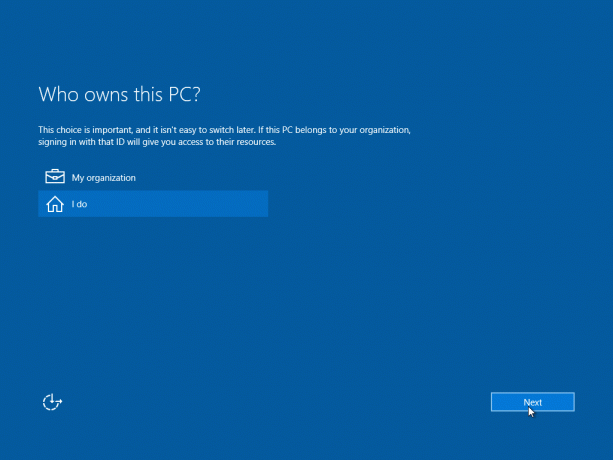 هناك تحتاج إلى النقر فوق "أفعل".
هناك تحتاج إلى النقر فوق "أفعل".
في الصفحة التالية ، ستجد خيار تسجيل الدخول باستخدام حساب محلي في أسفل الصفحة. انقر تخطي هذه الخطوة في الجزء السفلي من الشاشة لإنشاء الحساب المحلي في Windows 10:
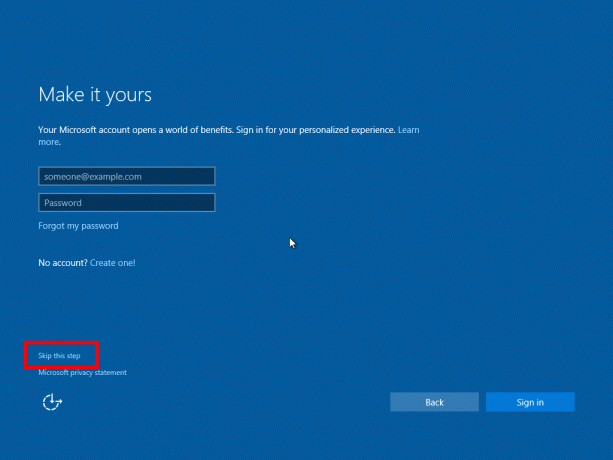
ثم قم بإنشاء حساب محلي جديد:
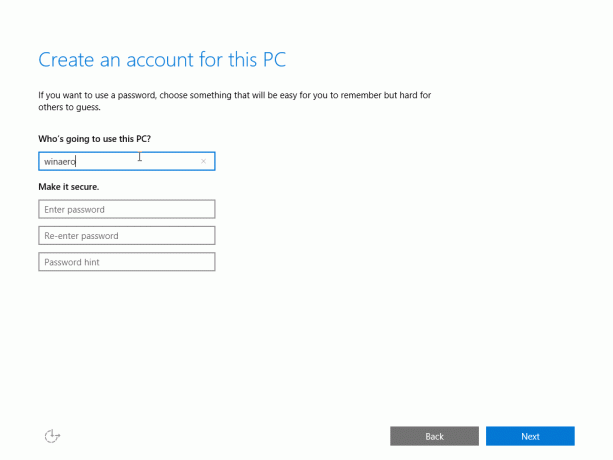
هذا كل شيء! لقد أنشأت للتو حسابًا محليًا لن يرسل بيانات الاعتماد الخاصة بك عبر الإنترنت ويعمل كحساب مستخدم عادي اعتدت أن تمتلكه في Windows 7.
إذا كنت بحاجة إلى إنشاء حساب محلي في نسخة مثبتة بالفعل من Windows 10 ، فراجع هذه المقالة:
كيفية إنشاء حساب محلي في Windows 10

